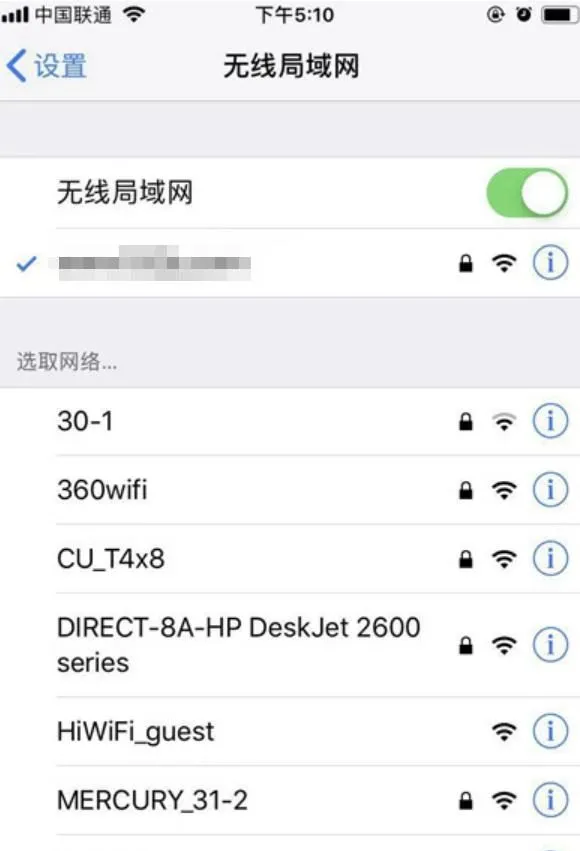WiFi管理员密码一直显示输入错误,这可能是由于几个原因造成的。首先,您可能记错了管理员密码,或者密码被其他人更改了。如果您不确定,可以尝试回忆或询问可能知情的家人或朋友。其次,输入密码时需要注意大小写是否正确,因为有些路由器的密码是区分大小写的,如果输入不正确会导致登录失败。此外,查看路由器背面的标签,看是否有默认的管理员密码也是一个好方法。如果有,可以尝试使用默认密码登录。同时,有些路由器在首次设置时会将WiFi密码作为管理员密码,或者允许用户自己设置管理员密码。如果您不记得管理员密码,可以尝试输入您的WiFi密码来登录。
如果以上方法都无法解决问题,您可以通过长按路由器上的reset按钮来恢复出厂设置。这将清除所有自定义设置,包括管理员密码。但请注意,这样做将丢失所有网络设置,包括上网设置、无线网络名称和密码等。极少数情况下,如果是通过电脑管理路由器,电脑的网络适配器驱动出现问题也可能导致登录失败。这种情况下,可以尝试更新或重新安装网络适配器的驱动程序。最后,如果问题仍然存在,您可以联系路由器的客服支持,或者向网络服务提供商寻求帮助。在操作过程中,请确保按照路由器的说明书或官方指南进行,以避免不必要的损失。

针对登录wifi设置页面时,为什么wifi管理员密码一直显示输入错误?输入的wifi密码不正确。上面的操作基本就能解决问题了,要是还不能解决的可以看下面的详细操作步骤。
主要还是你输入的管理员密码不正确,所以登录页面才会弹出密码错误的提示信息。你必须输入正确的管理员密码,才能登录到wifi的设置页面。
不同的wifi路由器,管理员密码的情况也不一样,有些wifi路由器有默认管理员密码,有些wifi路由器没有默认管理员密码。把下面3个方面的问题搞清楚了,就可以解决你的问题。
1.在路由器底部(机身其他位置)的铭牌上面,可以看到路由器是否有默认管理员密码。如下图所示,这个路由器有默认管理员密码,可以尝试输入默认管理员密码来登录。

但是,目前大多数的wifi路由器没有默认的管理员密码,在路由器的铭牌上面不会显示管理员密码信息。如下图所示,这个路由器的铭牌上面,只显示了管理地址、默认wifi名称等初始信息,没有显示管理员密码。

2.没有默认管理员密码的wifi路由器,在第一次设置(复位后重新设置)上网的时候,系统会要求用户自己设置一个密码,如下图所示。
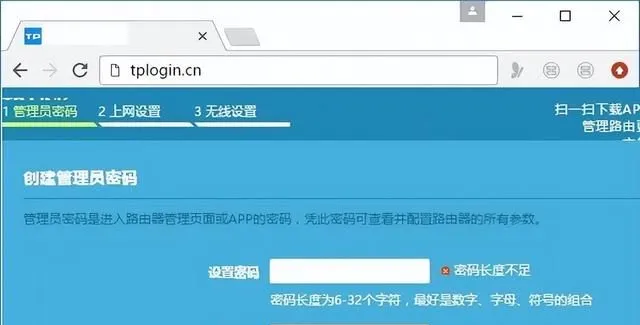
还有一些品牌的wifi路由器,会把你设置好wifi密码作为管理员密码,不会弹出设置管理员密码的对话框,如下图所示。
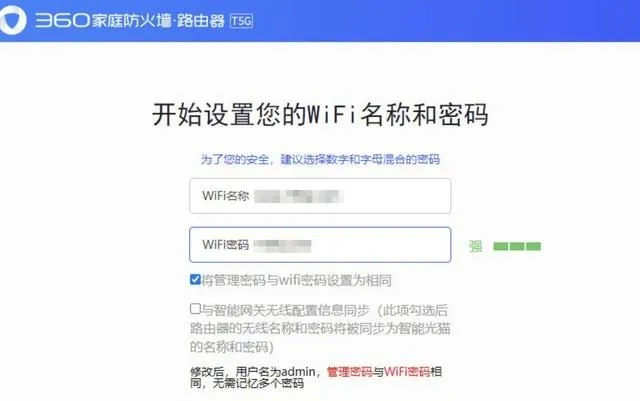
3.如果忘记了管理员密码,无法登录到wifi路由器的设置页面,这时候请按照下面的办法来解决问题。
(1)在自己路由器的铭牌上面,查看是否有默认管理员密码?如果有,可以输入默认管理员密码来尝试登录。
(2)输入你的wifi密码来尝试登录。最原始的wifi密码,以及现在的wifi密码都可以输入后尝试登录。
(3)把你的wifi路由器恢复出厂设置,可以删除当前的这个管理员密码,从而可以解决问题。把wifi路由器恢复出厂设置的方法,可以参考下面的操作步骤。
PS:路由器恢复出厂设置后,原来所有的配置参数会丢失,意味着路由器将不能上网。所以,在恢复出厂设置后,需要重新设置你的路由器,设置成功后擦可以上网。
在路由器接通电源的状态下,按住复位按键不要松开,然后观察路由器上指示灯的状态,当指示灯重新闪烁时,路由器就恢复出厂设置成功了,此时可以松开复位按键了。

注意: 把wifi路由器恢复出厂设置后,不仅会删除管理员密码,还会删除上网参数、wifi名称和密码,会导致wifi路由器不能上网。所以,这时候必须重新设置你的wifi路由器上网,有关设置的步骤,可以参考下面的操作步骤。
手机连接到路由器的默认无线网络,然后登录到路由器的管理页面,按照设置向导页面的提示,设置好上网参数、无线名称和密码。完成相关的设置后,路由器就可以正常上网了。
温馨提示:
不同品牌和型号的无线路由器,其设置页面显示的内容不一样,具体设置的时候会有一些差异。但是设置的步骤是相同的,均可以按照下面的步骤进行设置。
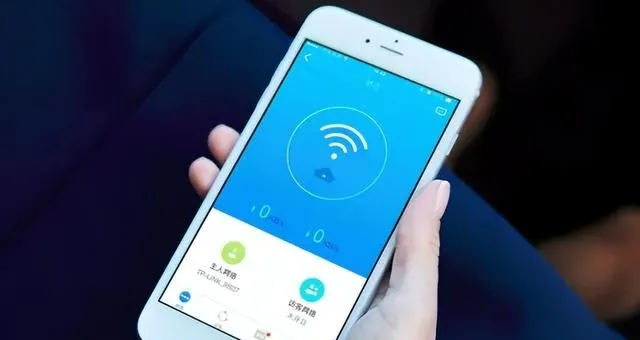
1.先确认下路由器上的网线连接是否正确?因为如果路由器上的网线连接错误,会导致路由器不能上网。路由器上网线接口的正确连接方式如下:
(1)如果路由器的网口下方显示 WAN/LAN ;这种情况下,任意一个接口可以连接光猫(入户宽带网线),不用担心连接错误。
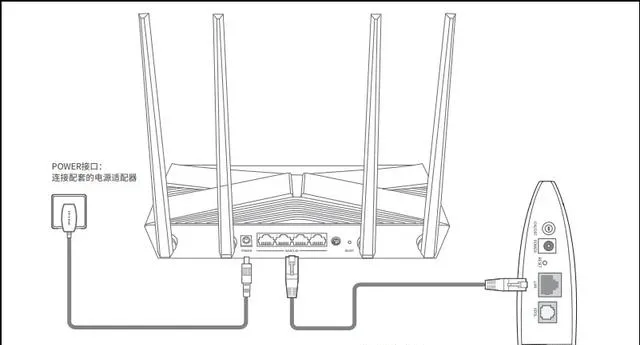
(2)如果路由器的网口下方显示WAN口、LAN口;那么必须把WAN口连接光猫(入户宽带网线),电脑等有线设备连接到LAN口上面。

2.在路由器背面(底部)的贴纸上面,查看默认的无线名称(WiFi名称)、管理地址(登录地址)等初始化信息,如下图所示。

3.让你的手机连接到步骤2查看到的默认无线名称(WiFi名称)。
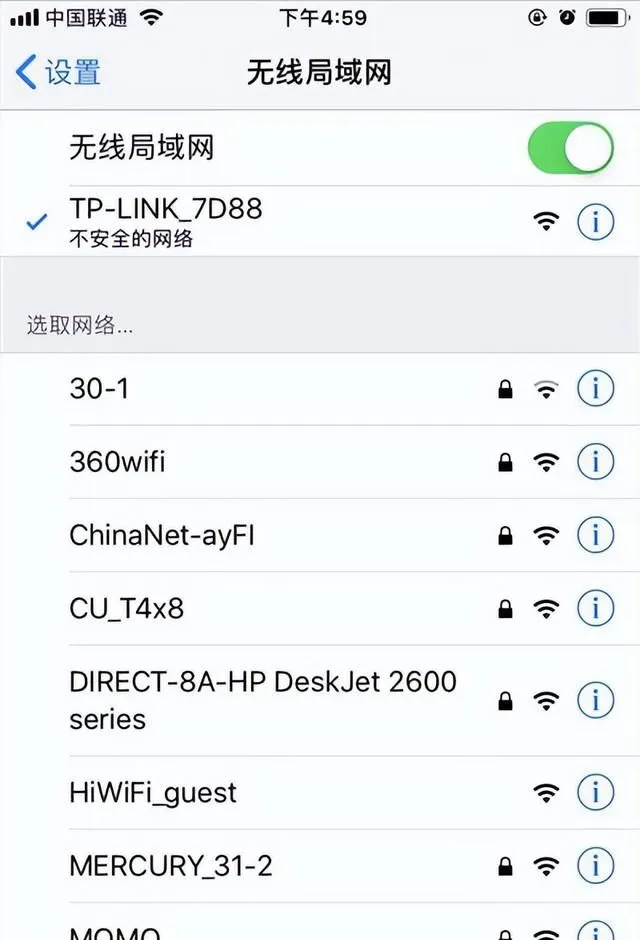
注意:
用手机安装/设置路由器的时候,不需要手机处于上网状态,新手、小白用户请牢记这一点。
4.通常手机连接到路由器的默认无线网络后,手机的浏览器中会自动出现路由器的设置页面。此时,按照页面上出现的提示进行设置即可。
如果手机的浏览器中没有出现设置页面,这种情况下,在手机的浏览器中输入步骤2查看到的登录地址/管理地址,手动打开路由器的设置页面。
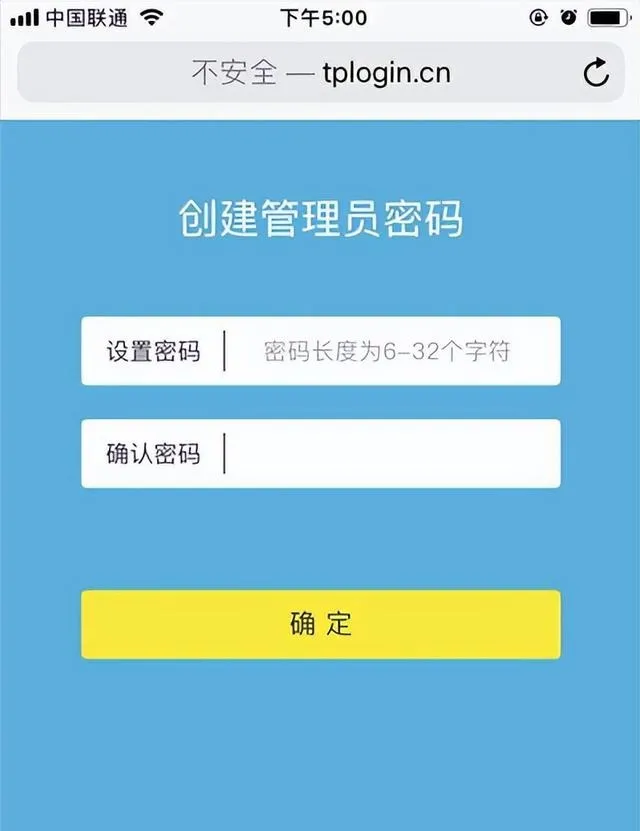
5.路由器会自动识别宽带的上网方式,需要等待几秒钟,然后又根据识别到的上网方式,来进行对应的配置。
(1)如果识别到上网方式是:宽带拨号 (PPPoE拨号,ADSL拨号) ; 则你需要在页面中,填写运营商提供的:宽带账号、宽带密码,如下图所示。
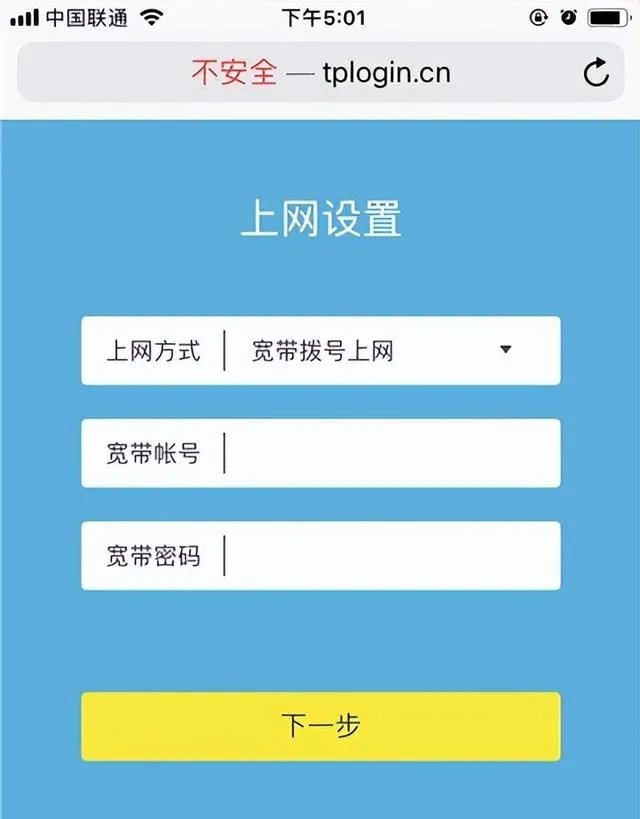
温馨提示:
宽带账号、宽带密码,是开通宽带业务时,运营商提供给你的,如果不记得,可以拨打运营商的客服电话,联系人工客服进行查询或者重置。
(2)如果识别到上网方式:自动获得IP地址(动态IP,DHCP上网);则页面中无需任何操作,直接点击:下一步 就可以了,如下图所示。
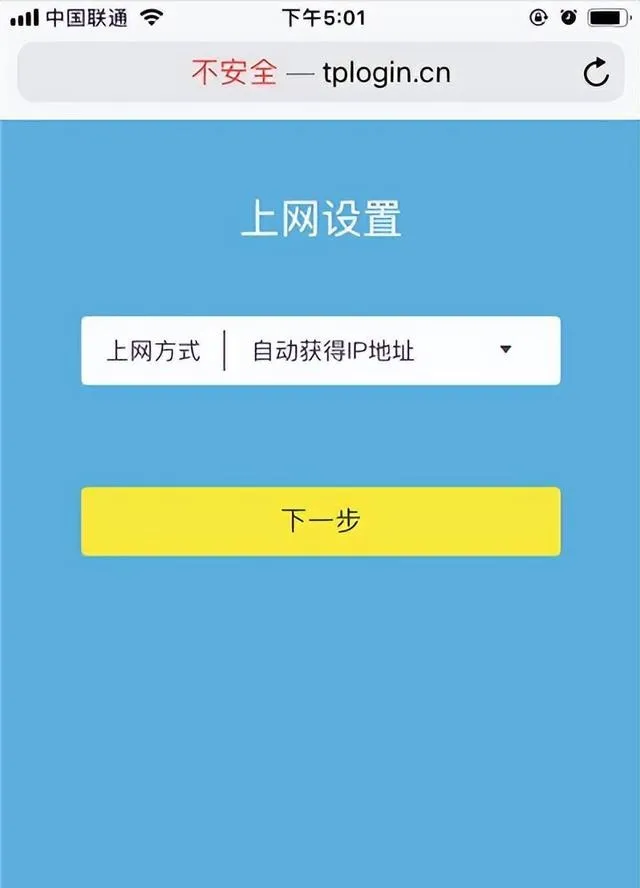
(3)如果识别到上网方式:固定IP地址(静态IP) ; 则需要在页面中,填写运营商提供的:IP地址、子网掩码、默认网关、首选DNS服务器、备用DNS服务器。
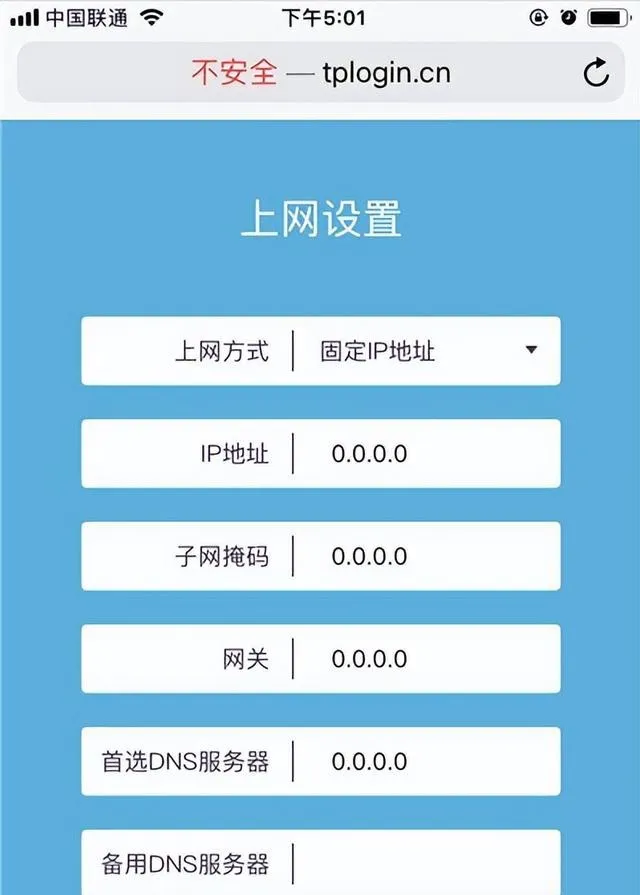
6. 根据页面的提示,重新设置你的 无线名称、无线密码(wifi名称、wifi密码),如下图所示。
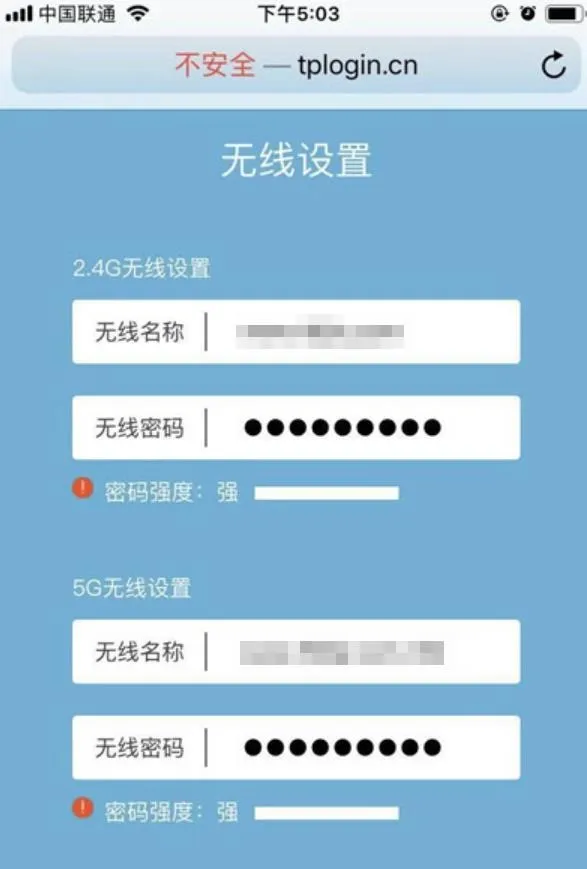
7. 页面中会给出提示信息,表示设置完成,可以关闭设置页面。
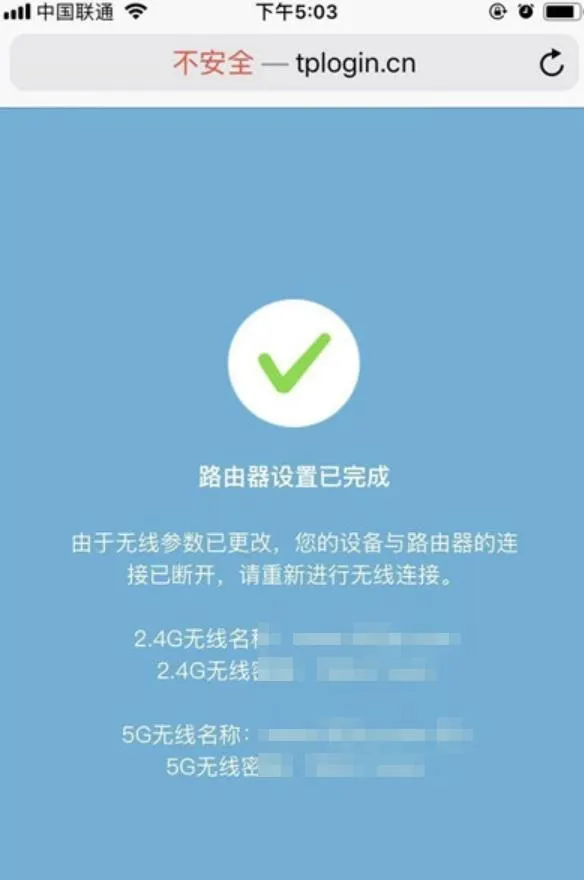
8. 完成设置后,默认的wifi信号会消失,手机需要连接到新设置的wifi名称,连接后可以上网。